Hur man spelar in video med musik som spelas på iPhone

Om du vill ha bakgrundsmusik i dina videor, eller mer specifikt, spela in låten som spelas som videons bakgrundsmusik, finns det en extremt enkel lösning.

För att ställa in en timer (som ett alarm) på en iPhone eller iPad, använder folk ofta appen Klocka. Men faktiskt finns det två snabbare och enklare sätt att ställa in en nedräkning/timer på din Apple-enhet. Fortsätt enligt följande.
Hur man ställer in en snabb nedräkning/timer med kontrollcenter
Kontrollcenter på din iPhone eller iPad ger dig snabb tillgång till många olika dolda funktioner på ditt system. Du kan hitta timerikonen i Kontrollcenter och snabbt använda den när det behövs. Men om du inte hittar Timer i Control Center som standard, gör några inställningar för att aktivera det.
Öppna först appen "Inställningar" på din iPhone eller iPad genom att trycka på kugghjulsikonen på hemskärmen.
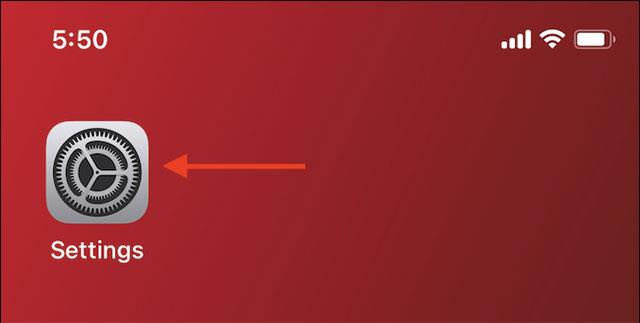
I menyn Inställningar trycker du på "Kontrollcenter", scrollar sedan ned och trycker på plusknappen ("+") bredvid alternativet "Timer". Detta kommer att lägga till en Timer-knapp längst ned i Control Center.
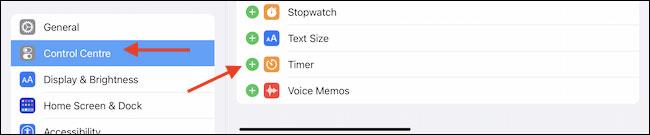
För att ändra ordningen på ikonerna i Kontrollcenter, tryck och dra helt enkelt de tre horisontella linjerna bredvid dem till den position du vill ha.
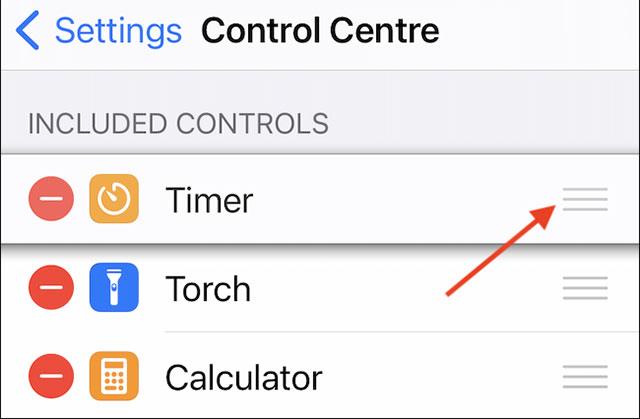
Så, nedräknings-/timerfunktionen har lagts till i Control Center, nu är det dags att använda den.
Svep nedåt från det övre högra hörnet av skärmen på din iPhone eller iPad för att öppna Kontrollcenter. Om du använder en äldre iPhone sveper du uppåt från skärmens nederkant.
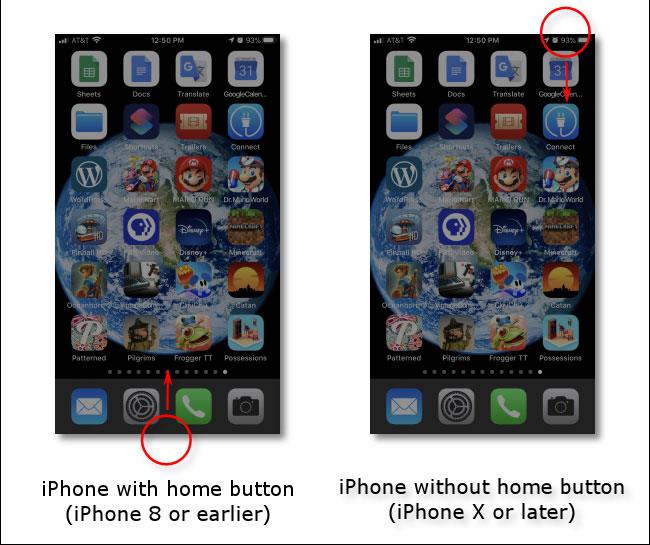
Nu, tryck och håll ned Timer-knappen. (Knacka bara på Timer-ikonen, timern kommer att visas i Klocka-appen).
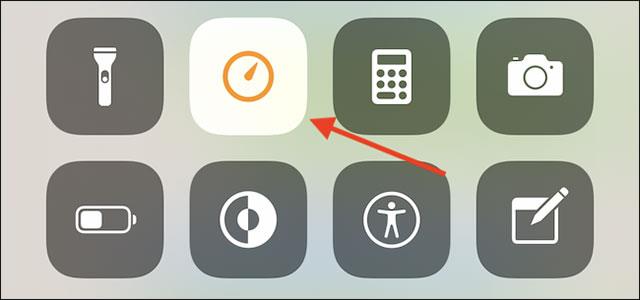
Du kommer att se ett popup-fönster som innehåller en "linjal"-ikon med graderade kamrar inuti (som visas nedan). Med hjälp av fingret kan du svepa upp och ned för att ställa in timerns varaktighet enligt önskemål. Observera att denna popup inte tillåter dig att ställa in en anpassad timer. Du kan bara välja tidpunkter från 1 till 4 minuter, 5 minuter, 10 minuter, 15 minuter, 20 minuter, 30 minuter, 45 minuter, 1 timme eller 2 timmar.
Efter att ha valt önskad tid, klicka på "Start"-knappen.
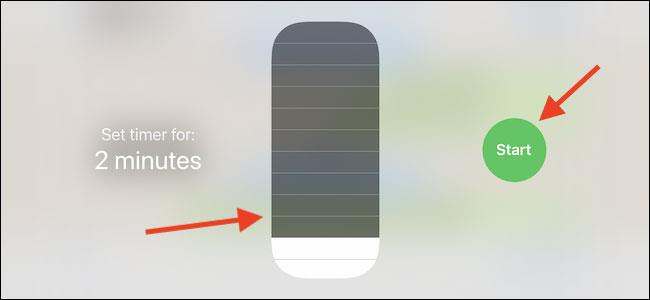
Du kommer genast att se en motsvarande nedräkningstimer visas på skärmen.

Tryck bara på det suddiga området runt reglaget så fortsätter din timer att köras i bakgrunden. Om du vill komma åt den här nedräkningsskärmen igen, öppna Kontrollcenter igen och tryck och håll ned den gula stoppursikonen.
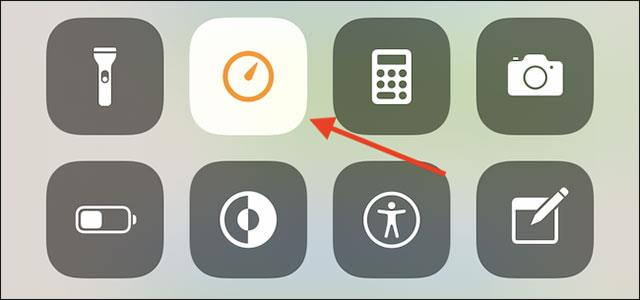
Om du vill kan du pausa timern genom att trycka på "Paus"-knappen.
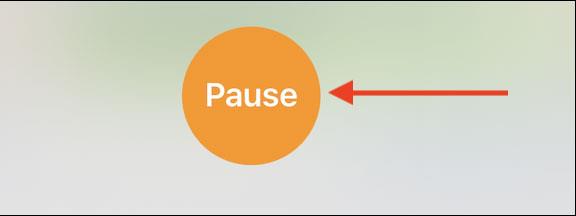
Klicka sedan på "Återuppta" för att fortsätta.
Hur man ställer in en snabb nedräkning/timer med Siri
Om du vill ställa in en anpassad timer istället för att behöva följa fasta tidsstämplar som i Control Center, använd den virtuella assistenten Siri.
Väck först Siri på din iPhone eller iPad. Om du har aktiverat Hey Siri är allt du behöver göra att säga "Hey Siri". Du kan också trycka och hålla inne sidoknappen (skärm på/av-knapp) på enheten för att aktivera den virtuella assistenten (detta är samma knapp som du använder för att väcka din iPhone eller iPad).

När Siri är redo, säg bara en timer du vill ställa in, till exempel: "Ställ in en 12-minuters timer." Siri kommer att svara med en bekräftelse och du kommer att se en motsvarande nedräkningstimer längst upp på skärmen.
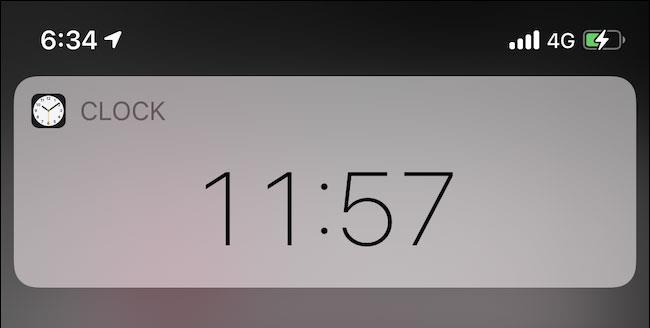
För att följa timern, säg "Visa min timer" till Siri. Om du vill avbryta timern behöver du bara säga "Avbryt min timer".
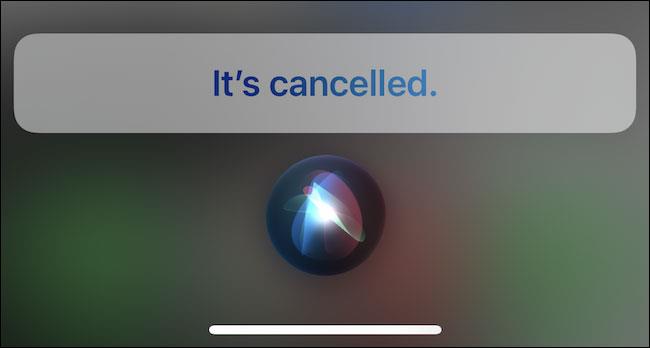
Om du vill ha bakgrundsmusik i dina videor, eller mer specifikt, spela in låten som spelas som videons bakgrundsmusik, finns det en extremt enkel lösning.
Det finns två snabbare och enklare sätt att ställa in en nedräkning/timer på din Apple-enhet.
Om din iPhone eller iPad har en trasig strömknapp kan du fortfarande låsa skärmen (eller till och med starta om den) med hjälp av en tillgänglighetsfunktion som heter AssistiveTouch. Här är hur.
Den viktigaste punkten här är att när du öppnar Notification Center och sedan går till kameraappen betyder det att du lurar YouTube att tro att appen fortfarande är öppen
Om du känner dig irriterad över att få för många meddelandeaviseringar från en viss person (eller chattgrupp) i Meddelanden-appen på din iPhone, kan du enkelt stänga av dessa irriterande aviseringar.
De flesta Android TV-apparater har idag fjärrkontroller med ett begränsat antal knappar, vilket gör det svårt att styra TV:n.
Har du någonsin känt dig irriterad på att din iPhone eller iPad ibland automatiskt slår på skärmen när ett meddelande kommer?
Detta är första gången Apple har tillåtit användare att välja en tredjepartsapp som standardwebbläsare på iOS.
Om du vill hitta gamla meddelanden på iPhone kan du göra det på följande två sätt.
När du tar ett foto med den främre kameran på iPhone inverterar sökaren din bild. Med iOS 14 har Apple äntligen integrerat denna enkla inställning i kameraappen på sina enheter.
Du kan absolut använda Find My för att fjärrkontrollera batteritiden på en iPhone eller iPad som du inte har med dig.
Att ta en skärmdump är en av de grundläggande uppgifterna som förmodligen alla iPhone-användare någonsin har använt.
I iOS 14 och senare ger Apple säkerhetsrekommendationer som varnar dig om lösenordet du använder utsätter ditt konto för fara.
Dagarna av att dra ut håret och försöka hantera zip-arkiv på din iPhone eller iPad är över.
På iOS 14 introducerade Apple en extremt användbar ny funktion som heter Back Tap.
Har du någonsin upplevt fenomenet att din iPhone-skärm automatiskt tänds eller mörknar på ett "ovanligt" sätt, vilket orsakar mycket obehag?
Genom att tilldela ett unikt namn till dina AirPods kommer du enkelt att hitta och ansluta till hörlurarna när det behövs.
Om du inte behöver använda detta nyckelkluster kan du stänga av det helt.
Den inbyggda appen Foton på iOS och iPadOS innehåller en inbyggd funktion som låter dig rotera foton flexibelt från olika vinklar.
Gränssnittet på iPhone är i allmänhet ganska enkelt och intuitivt, men ibland dyker vissa saker fortfarande upp utan förklaring, vilket gör att användarna känner sig förvirrade.
Sound Check är en liten men ganska användbar funktion på iPhone-telefoner.
Foto-appen på iPhone har en minnesfunktion som skapar samlingar av foton och videor med musik som en film.
Apple Music har vuxit sig exceptionellt stor sedan den första gången lanserades 2015. Hittills är det världens näst största betalda musikströmningsplattform efter Spotify. Förutom musikalbum är Apple Music också hem för tusentals musikvideor, radiostationer dygnet runt, alla dagar i veckan, och många andra tjänster.
Om du vill ha bakgrundsmusik i dina videor, eller mer specifikt, spela in låten som spelas som videons bakgrundsmusik, finns det en extremt enkel lösning.
Även om iPhone har en inbyggd Weather-app, ger den ibland inte tillräckligt med detaljerad information. Om du vill lägga till något finns det gott om alternativ i App Store.
Förutom att dela foton från album kan användare lägga till foton i delade album på iPhone. Du kan automatiskt lägga till foton i delade album utan att behöva arbeta från albumet igen.
Det finns två snabbare och enklare sätt att ställa in en nedräkning/timer på din Apple-enhet.
App Store innehåller tusentals fantastiska appar som du inte har provat än. Vanliga söktermer kanske inte är användbara om du vill upptäcka unika appar, och det är inte roligt att ge dig ut på oändlig rullning med slumpmässiga nyckelord.
Blur Video är ett program som suddar scener, eller annat innehåll du vill ha på din telefon, för att hjälpa oss att få den bild vi gillar.
Den här artikeln kommer att guida dig hur du installerar Google Chrome som standardwebbläsare på iOS 14.

























